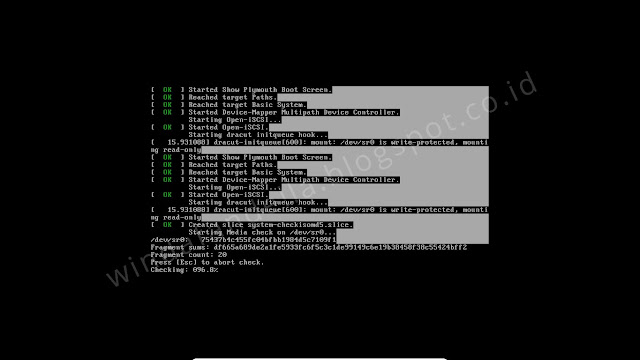Persiapan awal install CentOs 7
Sebelum kita melakukan instalansi, sebaiknya kita telah mempunyai beberapa hal berikut ini :
1. Komputer atau Laptop
2. File ISO CentOS 7 (bisa di download disini)
3. VirtualBox
Installansi CentOS 7 di VirtualBox
1. Install VirtualBox, jika telah selesai menginstall klik "New" kemudian akan tampil jendela "Create Virtual Machine". Isilah field Name, Type dan Version seperti dibawah ini, kemudian klik tombol "Next".
2. Pilih ukuran memory yang anda inginkan, Klik "Next"
3. Klik "Next"
4. Klik "Next"
5. Klik "Next"
6. Pilih "Create"
7. "Create Virtual Machine" untuk CentOS telah selesai. Pilih mesin yang telah dibuat kemudian klik tombol "Setting"
8. Maka akan muncul jendela baru, pada menu "System" di tab "Processor" setting CPU menjadi 4
10. Pilih mesin yang kita gunakan, kemudian klik "Start". maka akan tampil jendela installasi CentOS 7. Pilih "Install CestOS 7" kemudian tekan "Enter"
11. Sistem akan meload installer dan segera memunculkan welcome screen.
Selanjutnya klik di sini Tutorial Instal CentOS 7 Versi GUI di Virtual Box + Gambar (Bag2)